HOW TO
Bedingtes Ausblenden und Einbetten zusätzlicher Fragen in eine Multiple-Choice-Frage in ArcGIS Survey123 Connect
Beschreibung
In ArcGIS Survey123 Connect können Formeln auf Survey-Fragen angewendet werden, um die bedingte Formatierung zum Ausblenden oder Einbetten von Fragen, wenn eine bestimmte Auswahl getroffen wird, festzulegen. Zum Beispiel kann eine Survey-Frage so angepasst werden, dass ein Textfeld und eine Multiple-Choice-Frageaufforderung angezeigt werden, wenn der Befragte die Frage mit "Ja" beantwortet.
In diesem Artikel werden die Schritte zum bedingten Ausblenden und Einbetten zusätzlicher Fragen in eine Multiple-Choice-Frage in ArcGIS Survey123 Connect beschrieben.
Lösung oder Problemumgehung
- Öffnen Sie das XLSForm von ArcGIS Survey123 Connect.
- Erstellen Sie eine Multiple-Choice-Frage im Arbeitsblatt survey. In diesem Beispiel wird der Fragetyp select_one yes_no erstellt.
- Wählen Sie in der Spalte type die Option text aus, um eine Textfrage einzubetten.
- Geben Sie für die Frage einen Namen an, der nicht im Arbeitsblatt Reserved aufgeführt ist, und geben Sie in der Spalte label den Text <font color=""></font> ein, um eine leere Beschriftung für die Textfrage anzuzeigen. In diesem Beispiel hat die Frage den Namen "elaboration".

- Geben Sie in der Spalte relevant die folgende Formel an:
${<targetQuestionName>}='<targetChoiceSelected>'
Note: The relevant column hides the questions and clears the questions' record when the answer chosen is not relevant to the expression. In contrast, the body::esri:visible column hides the questions from view but still records the data.
${firstQues}='yes'

- Wählen Sie in der Spalte type die Option select_one rating aus, um eine Multiple-Choice-Frage mit der Einstellung "nur eine Antwort kann ausgewählt werden" einzubetten.
- Geben Sie einen Namen und eine Beschriftung für die Frage des Typs "select_one rating" an.
- Geben Sie in der Spalte relevant die folgende Formel an:
${<targetQuestionName>}='<targetChoiceSelected>'
${firstQues}='yes'

- Klicken Sie auf Speichern
 .
.
Die folgende Abbildung zeigt die zusätzlichen Fragen, die in eine Multiple-Choice-Frage eingebettet sind, wenn "Ja" ausgewählt ist.
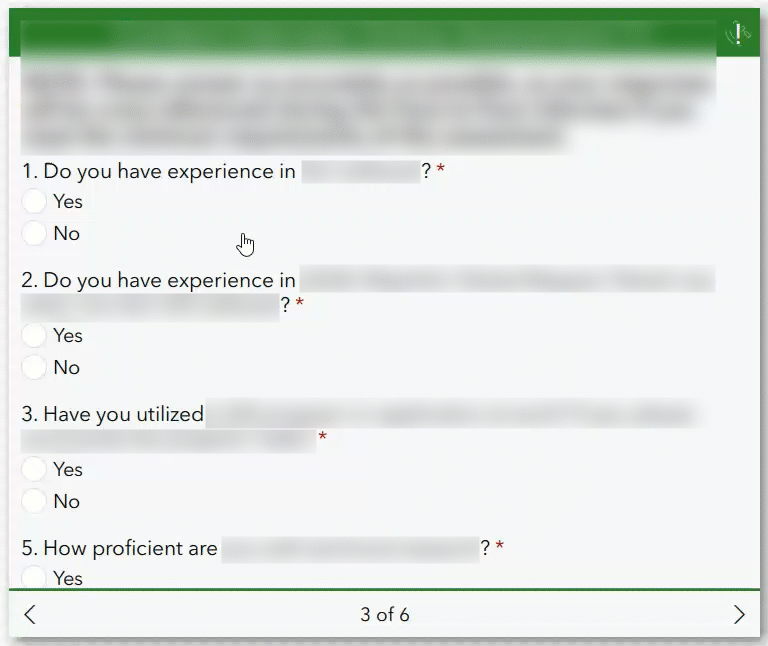
Artikel-ID: 000031366
Unterstützung durch ArcGIS-Experten anfordern
Beginnen Sie jetzt mit dem Chatten

